下面是个超简单的Photoshop调出数码照片绚丽的逆光效果教程,图老师小编精心挑选推荐,大家行行好,多给几个赞吧,小编吐血跪求~
【 tulaoshi.com - PS 】
长期混迹在国外摄影图片网站泡图之后,我发现,来自俄罗斯、乌克兰等东欧摄影师的图片色彩特别有自己的风格。不同于欧美摄影师们的自然饱和明亮色彩,来自东欧的摄影师们的图片,带有一种别致的油画感,清清冷冷的背景,含蓄内敛的人物表情。整体风格呈现出一种宁静沉淀的感觉,说不清道不明的feel,我个人十分偏爱。
闲来无事逛到了一个俄文摄影电子杂志网站,发现了两篇后期调色的教程,靠着强大的google translate工具,看了个大概。把图片搬过来,分享给大家,也立此存照,认真学习。
(本文来源于图老师网站,更多请访问https://www.tulaoshi.com/ps/)
效果图
(本文来源于图老师网站,更多请访问https://www.tulaoshi.com/ps/)1、原图。在lightroom5里打开,除了对高光、阴影、白色色阶、黑色色阶做细微调整外,略降低整体饱和度。
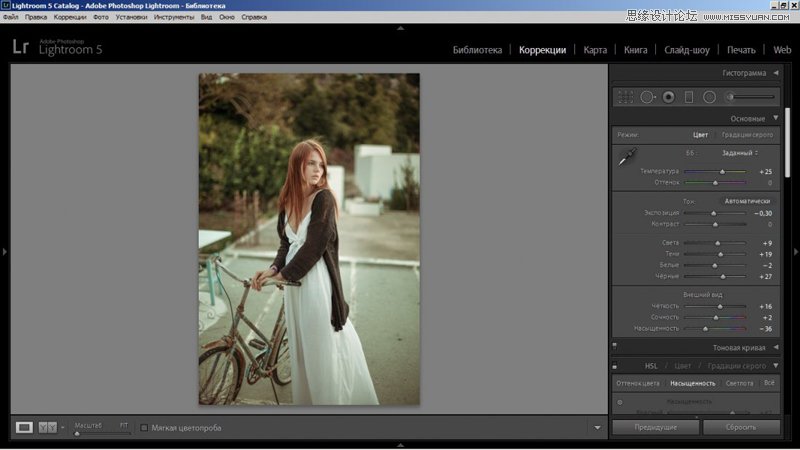
2、调整颜色,在HSL模式下,对色相进行调整,红色-44,橙色-22,绿色+92
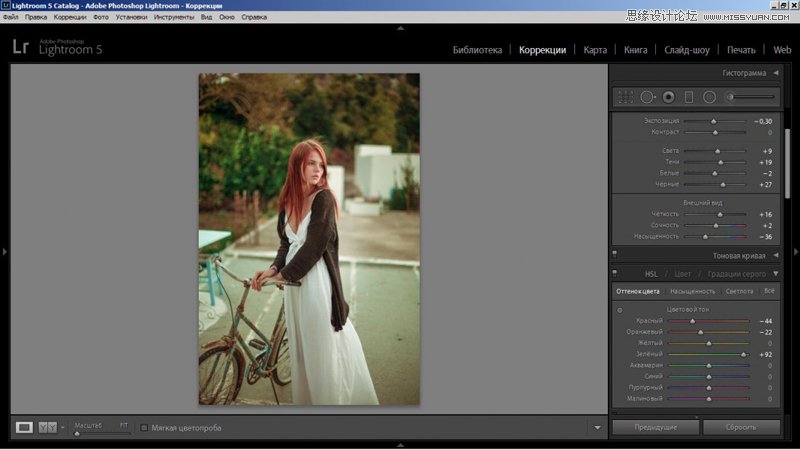
增加各个色彩的饱和度,主要为红、橙、黄、绿。

3、在相机校准中,改变红原色、绿原色的色相,降低蓝色色相饱和度,色彩平衡偏青色。
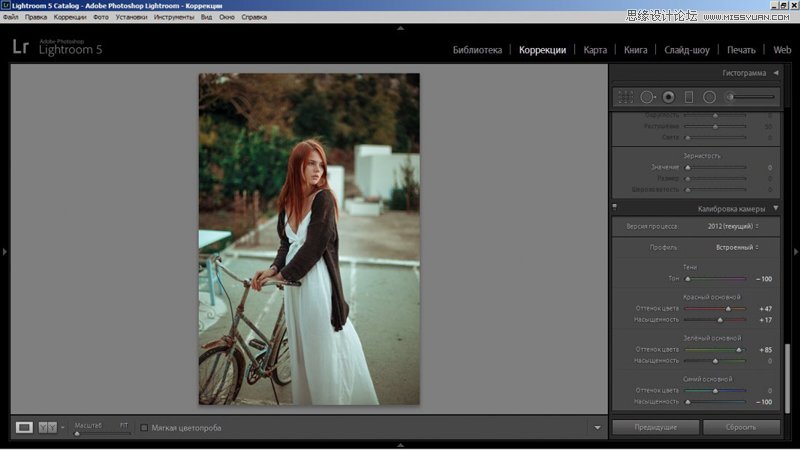
4、导入photoshop中,对脸部瑕疵做修饰。

5、为了脸部更亮,建立个蒙版图层,调调曲线什么的。


6、用HDR Efex Pro2这个插件,在插件里做HDR调整。
7、创建一个填充图层,从#d5b563#号色彩到#542b0c#色彩拉一个渐变,使其变为阳光、明媚的色调。并且用蒙版笔刷刷出想要的部分。
心得:我个人觉得这一步最关键也最有趣,以前不太明白俄罗斯摄影师作品里,背景里的色彩如何变成这种又黄又暖又梦幻的感觉,虽然可选颜色+蒙版之类的工具可以变化背景颜色,但是这种直接刷一层色彩上去再局部涂抹的方式,更加梦幻,更加浓郁。
PS.这段话的原文是:Создаю новый слой-заливку с цветами d5b563, 542b0c в режиме hard light, получается теплый солнечный оттенок.
(完全看不懂!!!所以我也不晓得这里的图层模式应该选什么,哪位懂俄文的同志可以自行补充)

8、新建一个曲线图层,整体往暗里调。浓郁的色彩就出来了。修饰掉多余的毛发,适当裁剪。
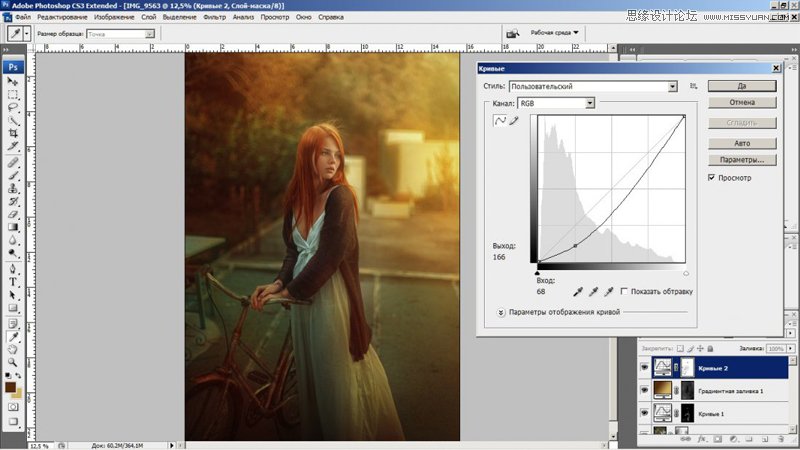
9、继续拉曲线,见右侧曲线的图层。
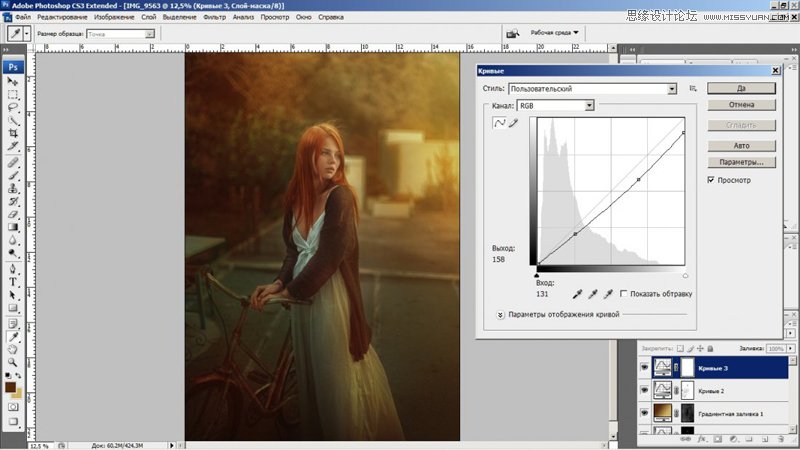
10、液化,各种液化。

11、盖印合并图层,缩放图片大小。
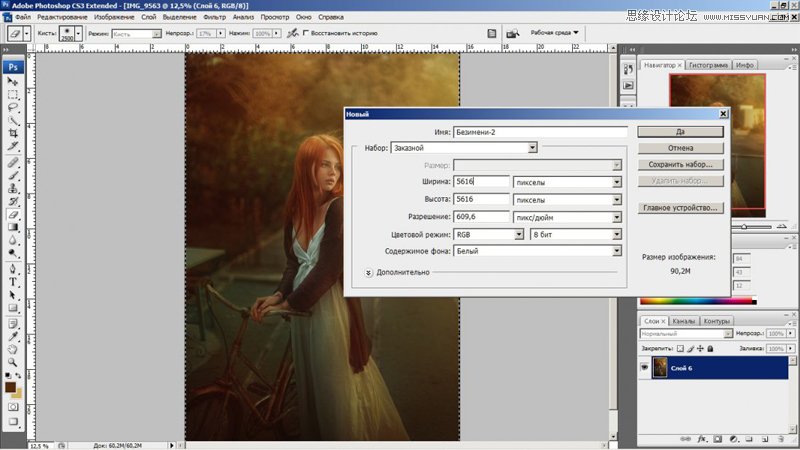
12、矩形工具,把模特上方的部分再ctrl+c,ctrl+V,使顶部有更多的空间。bingo!
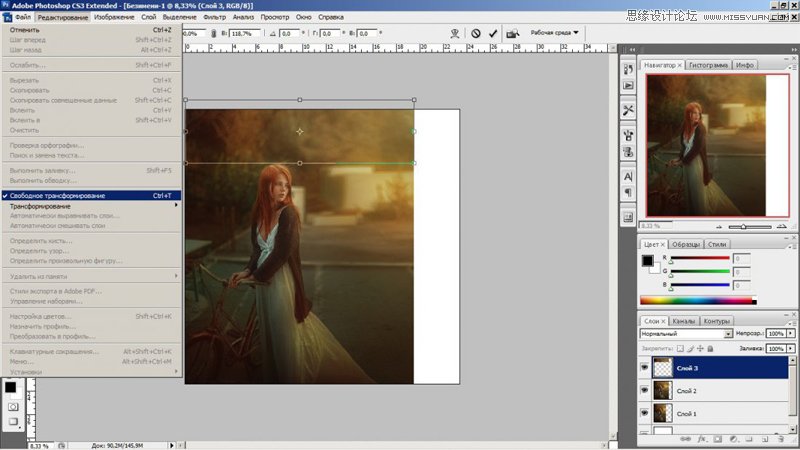
这是成品图。真的还是很佩服摄影师,一张本来平淡无奇的照片,硬是靠着对色彩的超高把握,变得如梦似幻。
我从摄影师的作品集里面选了一些跟这张色调差不多的作品,我猜想,这些后期调色的思路应该都和这个有异曲同工之妙。



来源:https://www.tulaoshi.com/n/20160215/1565369.html
看过《Photoshop调出数码照片绚丽的逆光效果》的人还看了以下文章 更多>>